
MS Word er omtrent like fokusert på profesjonell og personlig bruk. Samtidig blir representanter for begge brukergruppene ofte overfor visse vanskeligheter i dette programmet. En av disse er behovet for å skrive på toppen av linjen, uten å bruke standard tekst understrek.
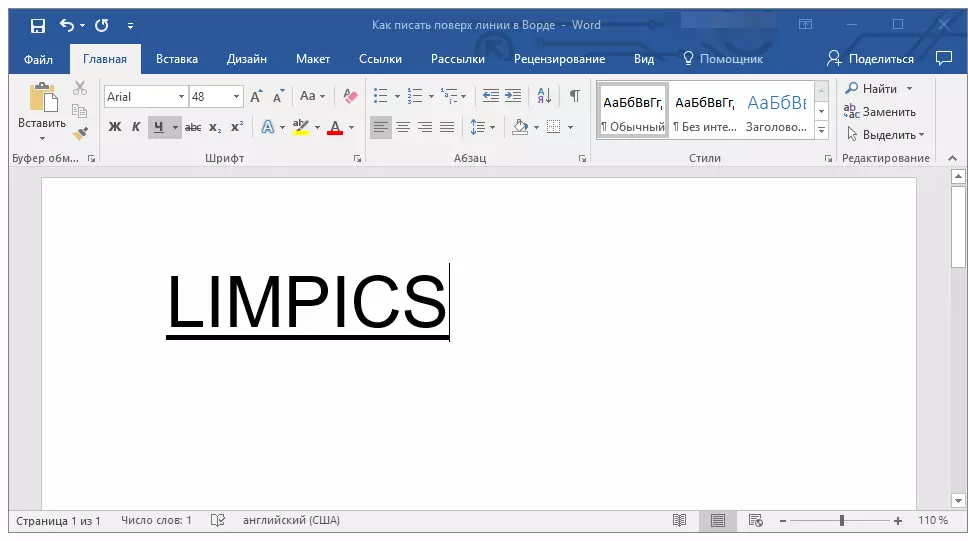
Lekse: Hvordan lage en understreket tekst i ordet
Spesielt faktisk behov for å skrive tekst over linjen for skjemaer og andre malingsdokumenter som er opprettet eller eksisterende. Det kan være rader for signatur, datoer, stillinger, etternavn og mange andre data. Samtidig er de fleste skjemaene som er opprettet av de ferdige linjene for inngang, langt fra alltid å bli opprettet riktig, hvorfor linjen for tekst kan flyttes direkte under fyllingen. I denne artikkelen vil vi snakke om hvordan i ordet er det riktig å skrive over linjen.
Vi har allerede snakket om ulike måter, med hjelp av hvilken du kan legge til en streng eller streng til ordet. Vi anbefaler på det sterkeste å gjøre deg kjent med vår artikkel om et gitt emne, det er ganske mulig at det er i det at du vil finne løsningen på oppgaven din.

Lekse: Hvordan lage en streng i ord
Merk: Det er viktig å forstå at metoden for å lage en linje, over eller på toppen av hvilken du kan skrive, avhenger av hvilken type tekst, i hvilken form og for hvilket formål du vil plassere over det. I alle fall vil vi i denne artikkelen vurdere alle mulige metoder.
Legge til en rad for signatur
Ofte oppstår behovet for å skrive på toppen av linjen når du må legge til en signatur eller en rad i dokumentet. Vi har allerede vurdert dette emnet i detalj, så hvis du er verdt det som er denne oppgaven, kan du gjøre deg kjent med metoden for å løse den nedenfor.

Lekse: Slik setter du inn en signatur i ordet
Opprette en linje for skjemaer og andre forretningsdokumenter
Behovet for å skrive på toppen av linjen er mest relevant nettopp for skjemaene og andre dokumenter av denne typen. Det er minst to metoder som du kan legge til en horisontal linje og plassere den nødvendige teksten rett over den. Om hver av disse metodene i rekkefølge.Applikasjonslinje for avsnitt
Denne metoden er spesielt praktisk for de tilfellene når du trenger å legge til en påskriften over en solid linje.
1. Installer markørpekeren i stedet for dokumentet der du må legge til en linje.

2. I fanen "Hoved" i en gruppe "Avsnitt" Klikk på knappen "Borders" og velg parameteren i rullegardinmenyen "Grenser og helles".

3. I vinduet som åpnes i fanen "Grensen" Velg riktig linjestil i delen "Type".

Merk: I kapittel "Type" Du kan også velge fargen og bredden på linjen.
4. I delen "Prøve" Velg malen som den nedre bundet er angitt.

Merk: Sørg for at i seksjonen "Søke på" Sett parameteren "Til avsnitt".
5. Klikk på "OK" Den horisontale linjen vil bli lagt til det valgte stedet, som du kan skrive hvilken som helst tekst på.

Mangelen på denne metoden er at linjen vil okkupere hele strengen, fra venstre til høyre kant. Hvis denne metoden ikke passer for deg, vender vi oss til den neste.
Påføring av tabeller med usynlige grenser
Vi skrev mye om å jobbe med bord i MS Word, inkludert om å gjemme / vise grensene til cellene sine. Faktisk er det denne ferdigheten og vil hjelpe oss med å skape passende linjer for emnene i enhver størrelse og kvantitet, som du kan skrive på.
Så, vi må lage et enkelt bord med usynlige venstre, høyre og øvre grenser, men synlig lavere. Samtidig vil de nedre grensene bare være synlige på disse stedene (celler), hvor du vil legge til en påskriften over linjen. På samme sted hvor den forklarende teksten vil være, vil grensene ikke bli vist.
Lekse: Hvordan lage et bord i ordet
Viktig: Før du lager et bord, beregner du hvor mange rader og kolonner som skal være i det. Vårt eksempel vil hjelpe deg.
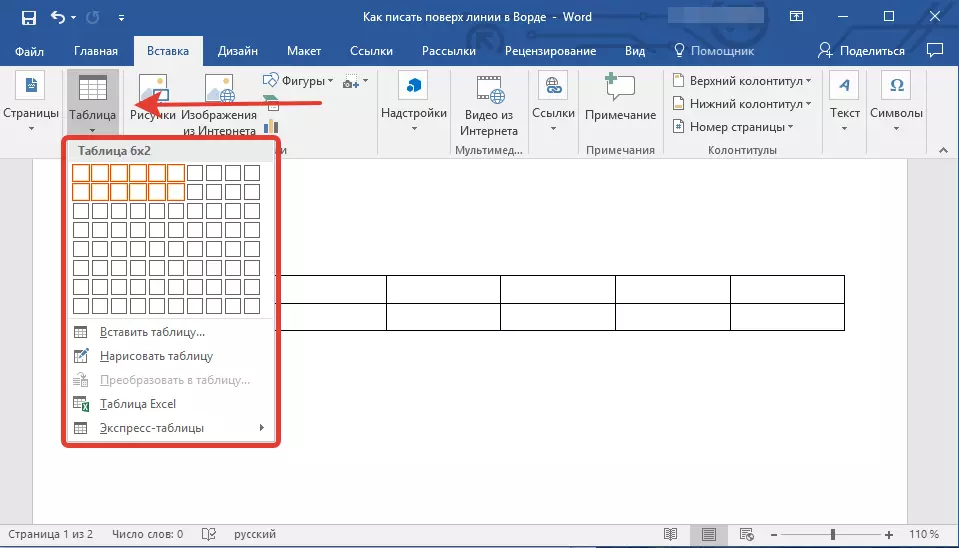
Skriv inn den forklarende teksten i de ønskede cellene, det samme som du trenger å skrive på toppen av linjen, du kan gå tomt på dette stadiet.

Råd: Hvis bredden eller høyden på kolonnene eller rader i tabellen endres i løpet av skriveteksten, følg disse trinnene:
- Høyreklikk på plusset, som ligger i øvre venstre hjørne av bordet;
- Velge "Juster bredden på kolonnene" eller "Juster høyden på strengene" , avhengig av hva du trenger.
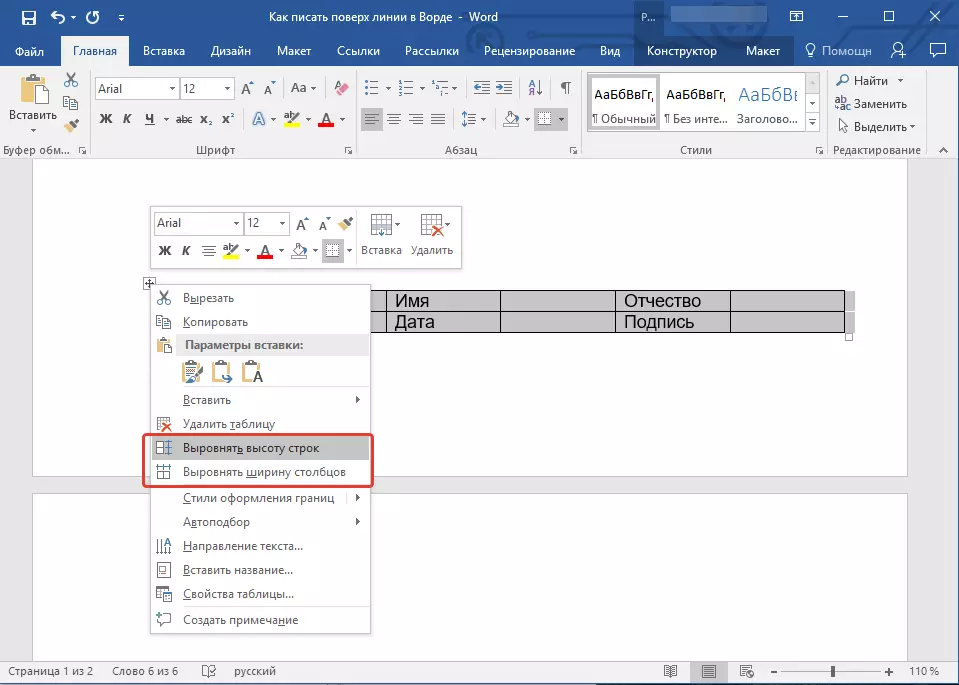
Nå må du gå vekselvis på hver celle og skjule den enten alle grensene (forklarende tekst) eller la den nedre grensen (sted for teksten "over linjen").
Lekse: Hvordan skjule bord grenser i ord
For hver enkelt celle, følg disse trinnene:
1. Velg cellen med en mus ved å klikke på den venstre grensen.

2. Klikk på knappen "Grensen" Ligger i gruppen "Avsnitt" På snarveispanelet.

3. I rullegardinmenyen til denne knappen velger du riktig parameter:
- ingen grensen;
- Toppgrense (forlater den synlige nedre).

Merk: I de to siste cellene i tabellen (ekstreme høyre) må du deaktivere parameteren "RIGHT BORDER".
4. Som et resultat, når du går gjennom alle cellene, vil du ha en vakker form for et skjema som kan lagres som en mal. Når du fyller den personlig eller en annen bruker, vil de opprettede linjene ikke skifte.

Lekse: Hvordan lage et mønster i ordet
For større bruk av bruken av skjemaet du opprettet med linjene, kan du aktivere visning av rutenettet:
- Klikk på "Border" -knappen;
- Velg alternativet "Display Mesh".

Merk: Dette rutenettet vises ikke.

Tegning linjer
Det er en annen metode som du kan legge til en horisontal linje på tekstdokumentet og skrive på toppen av den. For å gjøre dette, bruk verktøyene fra "Sett inn" -fanen, nemlig "Figurer" -knappen, i menyen som du kan velge riktig linje. Mer detaljert om hvordan du gjør dette, kan du lære av vår artikkel.

Lekse: Hvordan tegne en linje i ord
- Råd: Å tegne en horisontalt nivå linje mens du holder den nede nøkkelen SKIFTE.
Fordelen med denne metoden er at med dens hjelp kan du bruke en linje over den allerede eksisterende teksten, i ethvert vilkårlig sted for dokumentet, og angi eventuelle dimensjoner og utseende. Mangelen på en håndtrekket linje er at det ikke alltid er mulig å legge inn det harmonisk inn i dokumentet.
Fjerner linje
Hvis du av en eller annen grunn må fjerne linjen i dokumentet, gjør det til å hjelpe deg med våre instruksjoner.
Lekse: Slik fjerner du linjen i ordet
Dette kan være trygt ferdig, for i denne artikkelen vi så på alle metoder som i MS Word kan skrives på toppen av linjen eller opprette et område i dokumentet for å fylle med den horisontale linjen, på toppen av hvilken teksten vil være lagt til, men i fremtiden.
